
eset smart security 8-г бүрэн устгаж байна. ESET NOD32 антивирусыг компьютерээс хэрхэн бүрэн устгах вэ? Арга замууд. Стандарт Windows хэрэгслийг ашиглан програмыг устгана
Antivirus Nod 32 нь хамгийн алдартай нь бөгөөд үүнийг устгах нь энгийн хэрэглэгчдэд маш ховор тохиолддог. Гэсэн хэдий ч компьютер эсвэл зөөврийн компьютерээс Nod 32-ийг устгах боломжгүй үе байдаг. Энэ тохиолдолд та дараах аргаар вирусны эсрэг програмыг бүрэн устгаж болно.
Програм болон түүний файлуудыг гараар устгана
Та Nod 32-г өөрөө дараах байдлаар устгаж болно.
- "Эхлүүлэх", "Бүх програмууд" дээр дарж, вирусны эсрэг хавтас олоорой. "ESET" дээр дараад "Устгах" гэснийг сонгоно уу.
- Програмыг устгах болно. Гэсэн хэдий ч вирусны эсрэг фолдерууд системийн драйв дээр үлдэх болно гэдгийг тэмдэглэх нь зүйтэй. Тэдгээрийг гараар арилгах ёстой. Тиймээс, вирусны эсрэг програмыг устгасны дараа та компьютерээ дахин эхлүүлж, далд файлуудын харагдах байдлыг тохируулах хэрэгтэй. Үүнийг хийхийн тулд дараах алхмуудыг гүйцэтгэнэ.
- Start, Control Panel, Folder Options дээр дарна уу.

- Жижиг цонх нээгдэнэ. "Харах" таб руу очоод "Нуугдсан хавтас, файл, хөтчүүдийг харуулах" нүдийг чагтална уу.

- Хэрэв та Windows XP үйлдлийн систем дээр антивирус суулгасан бол програмын хавтсыг гараар олж устгах ёстой. Тэд дараах хаягаар байрлана:
C:\Program Files\ESET
C:\Documents and Settings\%USER%\Application Data\ESET
C: \ Documents and Settings \ All Users \ Application Data \ ESET
- Хэрэв та Windows 7 ба түүнээс дээш хувилбараас Nod 32 антивирусыг устгах шаардлагатай бол програмын хувийн хавтсыг дараах хаягаар хадгалах болно.
C:\Program Files\ESET
C:\ProgramData\ESET


ЧУХАЛ!Хэрэв далд горимыг идэвхжүүлсний дараа програмын хавтсыг олж чадахгүй бол вирусны эсрэг програм өөрөө устгасан гэсэн үг юм.
Тусгай програм ашиглан вирусны эсрэг програмыг аюулгүй устгах
Зарим тохиолдолд ESET-ийг устгах боломжгүй байдаг. Гэсэн хэдий ч антивирусын хөгжүүлэгчид энэ байдлыг урьдчилан харж, тусгай хэрэгсэл гаргасан. Үүнийг зөвхөн аюулгүй горимд эхлүүлэх боломжтой.
Хэрэв та вирусны эсрэг програм хайж, янз бүрийн хувилбаруудыг туршиж үзэх гэж байгаа бол суулгацын талаархи бүх мэдээллийг зөв устгах хэрэгтэй бөгөөд танд вирусны эсрэг програм байгаа гэсэн алдаа гарсан тул вирусны эсрэг програм суулгаагүй байх тохиолдол гарч магадгүй юм. Антивирусыг устгах програмаар устгасан байсан ч суулгах (тохиолдлууд байсан). Та Nod32-г туршиж үзээд ESET-ийн өөр хувилбар эсвэл өөр вирусны эсрэг програмыг туршиж үзэхээр шийдсэн бөгөөд суулгац, хавтас түр файл гэх мэт бүх мэдээллийг устгах хэрэгтэй. Та суулгаж, устгаж болно, гэхдээ энэ нь 100% бүрэн устгах сонголт биш юм.
ESET нь энэ асуудлыг ойлгож байгаа бөгөөд NOD32-г компьютерээс бүрэн устгах хэрэгсэлийг удаан хугацаанд гаргасан бөгөөд татаж авах холбоос болон дэлгэрэнгүй зааврыг доороос үзнэ үү.
Устгах хэрэгслийг татаж авах - ESET Uninstaller.
1. Дараа нь та компьютераа дахин асаах хэрэгтэй бөгөөд дахин ачаалсны дараа бид товчлуурыг дарж эхэлнэ. F8 1 секундын давтамжтай. Бид сонгох шаардлагатай цонх гарч ирэх ёстой "Аюулгүйн горим".
2. Систем бүрэн ачаалагдсаны дараа ажиллуулна уу ESETUninstaller.exeхоёр дарж.
3. Хар дэвсгэртэй цонх (командын мөр) гарч ирэхэд та товчлуурыг дарах хэрэгтэй "Ү"гар дээр. Энэ нь бүрэн устгагдах болно гэдгийг анхааруулж байна.Y товч нь Тийм, өөрөөр хэлбэл YES.

4. Дараа нь товчлуурыг дарна уу "нэг", түлхүүрийн дараа "Оруулах". Энэ нь аль хувилбарыг устгахаа сонгохтой адил юм, та 2 цонхтой байж болно, энэ нь 2 AB олох боломжтой.

5. Түлхүүрийг дарж үргэлжлүүлнэ үү "Ү". Бид энэ хувилбарыг устгасныг баталгаажуулж байна.

6. Арилгаж дууссаны дараа бичээс гарч ирэх ёстой "Гарахын тулд дурын товчлуурыг дарна уу". Бид дурын товчлуур дээр дараад компьютерээ хэвийн горимд дахин эхлүүлнэ.
Мөн та вирусны эсрэг програмаа зөв устгаагүй байж магадгүй бөгөөд өөр нэгийг суулгахад вирусны эсрэг програм суулгасан гэж хэлээд цааш суулгахаас татгалздаг. Энэ тохиолдолд бүх оруулгыг устгана уу бүртгэл, миний хувьд зөвхөн нэртэй хэсгүүдийг хайх, устгах " ESET»
ESET NOD32 Antivirus бол өөрийн ангилалдаа хамгийн шилдэг бүтээгдэхүүн юм. Энэ нь ашиглахад хялбар бөгөөд мэдээжийн хэрэг компьютерийн аюулгүй байдалд заналхийлж буй олон тооны аюулаас сайн хамгаалдаг.
Заримдаа вирусны эсрэг програмыг устгах шаардлагатай (жишээлбэл, бусад програм хангамжийг суулгах), олон хэрэглэгчид хэд хэдэн тодорхой асуудалтай тулгардаг тохиолдол байдаг.
Орчин үеийн вирусын программууд нь хэрэглэгчдэд мэдэгдэлгүйгээр компьютерээс вирусны эсрэг устгаж чаддаг тул програм хангамж хөгжүүлэгчид зөвхөн таны компьютер төдийгүй бүтээгдэхүүнээ вирусын аюулаас хамгаалдаг. Үүнээс зайлсхийхийн тулд хөгжүүлэгчид зөвхөн тодорхой аргыг ашиглах үед програмыг устгах боломжийг олгосон.
OS-ийн стандарт аргууд
Олон хүмүүс eset nod32 антивирусыг компьютерээс хэрхэн устгах талаар гайхаж байна.
Та үүнийг Windows үйлдлийн системийн стандарт аргаар хийхийг оролдож болно:

Хийсэн үйлдлүүдийн дараа устгагч дэлгэц дээр гарч ирнэ. Хэрэглэгч програмыг устгахын тулд зааврыг дагаж мөрдөх ёстой. Хэрэв бүтээгдэхүүнийг устгах явцад алдаа гарвал бусад аргыг ашиглан програмыг устгах шаардлагатай болно.
Боломжит алдаа, тэдгээрийг хэрхэн шийдвэрлэх талаар
ESET NOD32 антивирусыг устгах явцад янз бүрийн алдаа гарч болзошгүй бөгөөд энэ нь програм хангамжийг устгаж чадахгүй болоход хүргэдэг.
ESET NOD32 антивирусыг устгах явцад гардаг нийтлэг алдаанууд:
- үйлдлийг буцаах, үндсэн шүүлтүүрийн механизм байхгүй;
- алдааны код 2350;
- суулгах файлууд байхгүй;
- устгах ажил аль хэдийн дууссан.
Эдгээр нь "ESET NOD32"-г устгахад хамгийн түгээмэл тохиолддог алдаа юм.
Видео: вирусны эсрэг устгах
Буцах үйлдэл, үндсэн шүүлтүүрийн механизм байхгүй
Энэ алдаа нь ихэвчлэн Windows 7 болон Windows 8 үйлдлийн системийн хулгайн хувилбарыг компьютер дээр ажиллуулж байгаа тохиолдолд тохиолддог.Баримт нь үйлдлийн системийн хулгайн хувилбарт зарим үйлчилгээг идэвхгүй болгож болно.
Мөн хэрэглэгч зөвхөн "Үйлдлийг буцаах, үндсэн шүүлтүүрийн механизм байхгүй" гэсэн алдааг төдийгүй бусад зүйлийг харж болно.
- програмыг устгасны дараа компьютер дахин асахгүй;
- зарим үйлчилгээ ажиллахгүй байна;
- үйлчилгээг эхлүүлэхэд алдаа гарсан.
Энэ алдааг арилгахын тулд та дараахь зүйлийг хийх хэрэгтэй.
- та "Хяналтын самбар" руу очих хэрэгтэй;
- цаашид "Систем ба аюулгүй байдал";

- дараа нь "Захиргаа" -г сонгоно уу;

- дараа нь "Үйлчилгээ" -г сонгоно уу;

- Үүний дараа "Үйлчилгээ" цонх гарч ирэх бөгөөд та "Үндсэн шүүлтүүрийн үйлчилгээ" гэсэн үйлчилгээг олох хэрэгтэй. Хэрэв үйлчилгээ зогссон бол үүнийг эхлүүлэх шаардлагатай: үйлчилгээний нэр дээр хулганы баруун товчийг дараад гарч ирэх контекст цэснээс "Эхлүүлэх" гэснийг сонгоно уу. Үйлчилгээний шинж чанаруудын "Эхлүүлэх төрөл" талбарт та "Автомат" -ыг тохируулах ёстой;
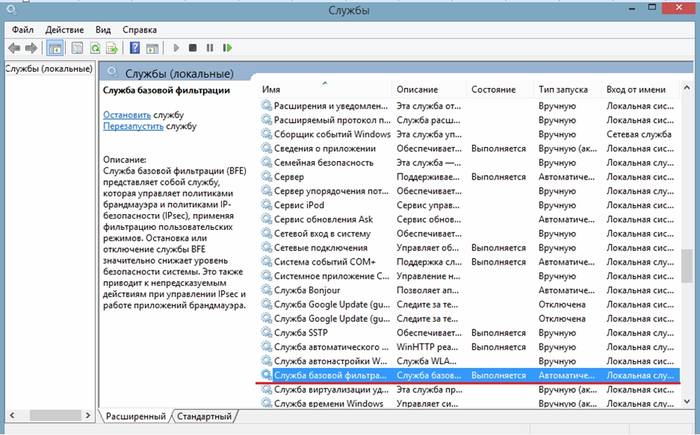

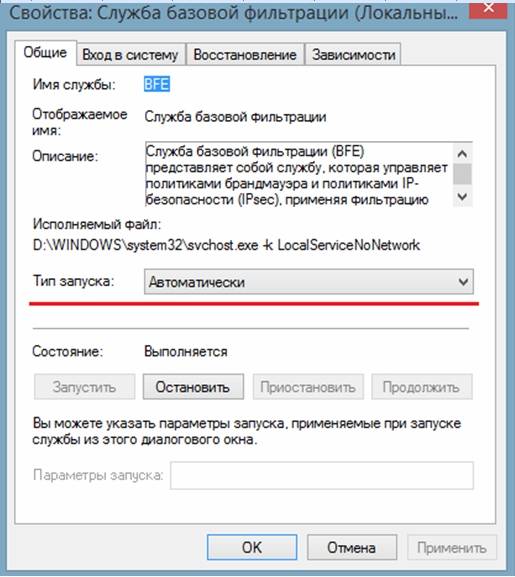
- Дараа нь компьютерийг дахин эхлүүлж, "ESET NOD32"-г дахин устгах хэрэгтэй.
Код 2350
Энэ төрлийн "Код 2350" алдаа нь програмыг суулгах болон устгах үед хоёр тохиолдолд тохиолдож болно.
"Код 2350" алдааг арилгахын тулд та дараахь зүйлийг хийх ёстой.

Тохируулгын файл байхгүй байна
"Суулгах файл байхгүй байна" гэсэн алдааг арилгахын тулд та үүнийг засахын тулд дараах алхмуудыг хийх хэрэгтэй.
- Эхлээд "Хяналтын самбар" руу очно уу;
- дараа нь "Систем ба аюулгүй байдал" руу очно уу;
- дараа нь "Систем" гэсэн зүйлийг сонгоно уу;

- дараа нь "Нарийвчилсан системийн тохиргоо" -г сонгоно уу;
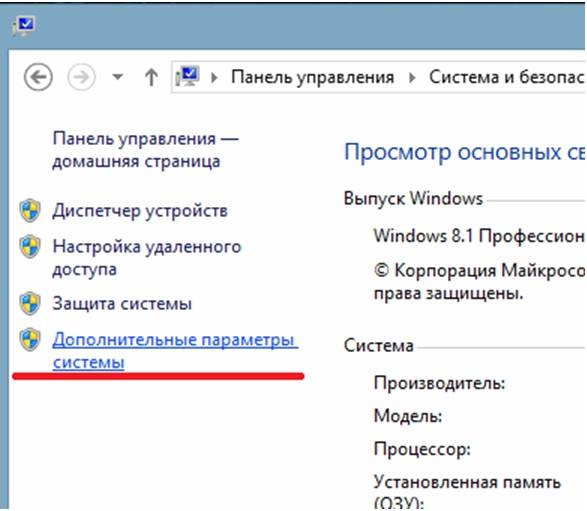
- гарч ирэх "Системийн шинж чанарууд" цонхноос "Нарийвчилсан" табыг сонгоно уу;
- доод хэсэгт "Орчны хувьсагчид" табыг сонгоно уу;

- Дараа нь "Орчны хувьсагчид" цонхноос "TEMP" ба "TMP" гэсэн хоёр хувьсагчийг сонгоод "%USERPROFILE%AppDataLocalTemp"-д дараах утгад тохируулах ёстой;
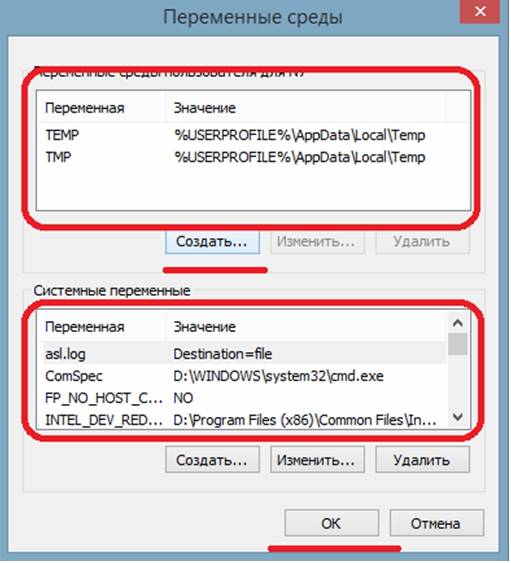
- Дараа нь та эдгээр фолдеруудын агуулгыг цэвэрлэж, дахин устгахыг оролдох хэрэгтэй.
Хөтөлбөрийг устгасан байж магадгүй.
"Програмыг устгах явцад алдаа гарсан" гэсэн алдаа нь ихэвчлэн програм хангамжийг буруу устгасан, өөрөөр хэлбэл тэр зөвхөн програмтай хавтсыг устгасан тохиолдолд тохиолддог.
Энэ тохиолдолд вирусны эсрэг файлууд бүртгэлд хэвээр байгаа бөгөөд энэ алдааг арилгахын тулд та дараах алхмуудыг хийх ёстой.
- "Ctrl + Alt + Delete" гарын товчлолыг ашиглан ажлын менежер рүү очно уу;
- ажлын менежерийн цонхны "Процессууд" таб дээрээс та вирусны эсрэг програмтай холбоотой бүх процессыг олох хэрэгтэй;

- дараа нь "Үйлчилгээ" рүү очоод програмтай холбоотой бүх үйлчилгээг идэвхгүй болгох;
- Дараа нь та Windows эхлүүлэх рүү очих хэрэгтэй: "Win + R" -\u003e "Ажиллуулах" цонхонд "msconfig" командыг оруулна уу-> "Системийн тохиргоо" цонхноос "Startup" табыг сонгоод дараах нэртэй процессуудыг устгана уу. Nod32krn.exe, Nod32kui.exe;
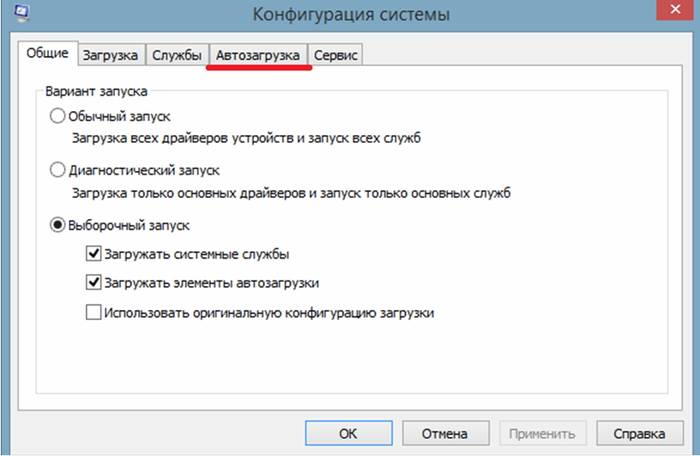
- дараа нь "Ccleaner" програмыг ашиглаж, бүртгэлийг цэвэрлэ ";
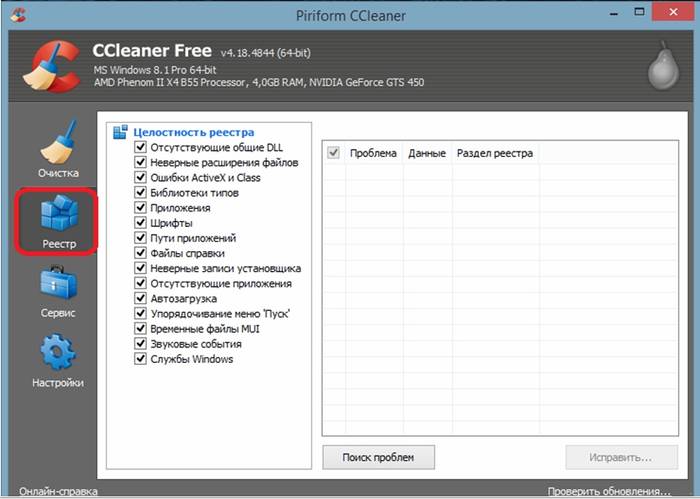
- Үүний дараа та вирусны эсрэг програмыг дахин устгахыг оролдох хэрэгтэй.
NOD32 антивирусыг ESET Uninstaller ашиглан хэрхэн устгах вэ
Вирусны эсрэг програмыг устгахын тулд та тусгайлан боловсруулсан хэрэгслийг ашиглаж болно. ESET Uninstaller". Энэ нь нууц үгээ мартсан тохиолдолд NOD32-г устгахад тусална.
"ESET Uninstaller" хэрэгслийг ашиглан "NOD32"-г устгахын тулд та дараах зүйлсийг хийх ёстой:
- Эхлээд та хэрэгслийг татаж аваад ширээний компьютер дээрээ хадгалах хэрэгтэй. Та хайлтын системийг ашиглан хэрэгслийг татаж авах боломжтой;
- дараа нь компьютерийг аюулгүй горимд дахин эхлүүлэх;
- систем нь аюулгүй горимд ачаалах бөгөөд үүний дараа та програмыг ширээний компьютер дээр ажиллуулах хэрэгтэй ESET Uninstaller;
- ажиллуулсны дараа шаардлагатай бол хэрэгслийн цонх гарч ирнэ "y / n" командыг оруулаад "y" -г сонгоно уу;

- Дараа нь хэрэгсэл нь компьютер дээр суулгасан бүх антивирусын жагсаалтыг харуулах болно. Жагсаалтаас бид "NOD32" антивирусыг олоод жагсаалтад байгаа дугаарыг нь оруулаад дараа нь гар дээрх товчлуурыг дарна. "Оруулах";
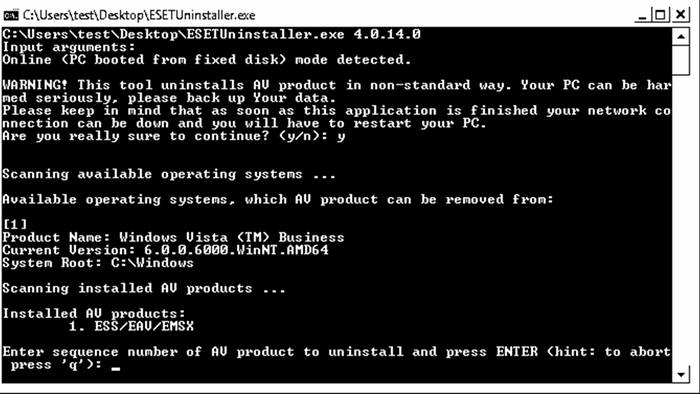
- тэгвэл зайлшгүй шаардлагатай "y" командыг оруулна уувирусны эсрэг програмыг компьютерээс устгах процесс дуусах хүртэл хүлээнэ үү;

- устгаж дууссаны дараа хэрэглүүрийн цонхонд бичээс гарч ирнэ "Гарахын тулд дурын товчлуурыг дарна уу". Та гар дээрх дурын товчлуурыг дараад компьютераа дахин эхлүүлэх хэрэгтэй.
Програмыг устгах нь энгийн зүйл юм. Хэрэв устгаж буй програм нь Eset Smart Security 7 антивирус бол хүндрэл гарч болзошгүй. Хэрэв та энэ антивирусыг компьютерээсээ устгахаар шийдсэн бол үргэлжлүүлэхээсээ өмнө миний нийтлэлийг уншаарай, тэгвэл та олон алдаа, бэрхшээлээс зайлсхийх болно.
Eset Smart Security 7-ийн хөгжүүлэгчид таны компьютерээс вирусны эсрэг програмыг устгаж, түүний үлдээж болох бүх ул мөрийг арилгахад зориулагдсан тусгай програмыг гаргаснаар бүх зүйлийг бодож үзсэн.
Eset Smart Security 7 антивирусыг устгах нь хэд хэдэн жижиг алхмаар явагдана.
2. Одоо та компьютерээ аюулгүй горимд дахин эхлүүлэх хэрэгтэй. Үүнийг хийхийн тулд Start цэсийг дарж, Унтраах товчны хажууд байгаа сумыг сонгоод дахин эхлүүлэх дээр дарна уу. Дахин ачаалж эхэлмэгц Windows лого гарч ирэхээс өмнө f8 товчийг дарна уу. Хэрэв та бүх зүйлийг зөв хийсэн бол ачаалах төрлийг сонгох цэсийг харах болно. "Аюулгүй горим" -ыг сонгоод Enter товчийг дарна уу. Хэрэв Windows лого гарч ирвэл дахин ачаална уу.
3. Windows-ийг аюулгүй горимд ачаалсны дараа хулганы зүүн товчийг давхар товшиж татаж авсан ESET Uninstaller хэрэгслийг нээнэ үү.
4. Хэрэгсэл нь стандарт бус байдлаар ажиллаж байна гэсэн анхааруулгыг агуулсан цонх нээгдэх тул та эхлээд өгөгдлийг хадгалах хэрэгтэй бөгөөд ингэснээр систем гэмтсэн тохиолдолд алдагдахгүй (та хадгалахгүй байж болно). Хэрэглээ дууссаны дараа сүлжээний холболт тасрах тул компьютерийг хэвийн горимд дахин асаах шаардлагатай болно. Хэрэв та зөвшөөрвөл англи үсэг агуулсан командыг оруулна уу " y” гэж хашилтгүйгээр бичээд Enter товчийг дарна уу. 
5. Дараа нь одоогийн систем болон суулгасан вирусны эсрэг програмын тухай мэдээлэл гарч ирнэ. Вирусны эсрэг програмын нэр бүхий жагсаалтаас дугаарыг оруулаад Enter дарна уу.
6. Эцэст нь хэлэхэд систем дараах асуултыг тавих болно. "Та энэ үйлдлийн системээс ESS/EAV/EMSX-г устгахдаа итгэлтэй байна уу?"
. Баталгаажуулахын тулд тушаалыг дахин оруулна уу y” гэж хашилтгүйгээр бичээд Enter товчийг дарна уу. 
Вирусны эсрэг устгах процесс эхлэх бөгөөд энэ нь нэг минут болно. Устгаж дууссаны дараа уг хэрэгслийг хаагаад компьютерээ хэвийн горимд дахин эхлүүлнэ үү.
Вирусны эсрэг программ хангамжийг устгах нь тийм ч амар ажил биш: ийм програм хангамж нь ихэвчлэн системд асар их хэмжээний "хог" үлдээдэг. Компьютер дээр үлдэгдэл вирусын эсрэг бүрэлдэхүүн хэсгүүд байгаа нь бусад програмуудыг зөв суулгахаас сэргийлж, тэр ч байтугай алдартай "үхлийн алдаа" -ын нэг шалтгаан болдог. Тиймээс, хэрэв хэрэглэгч Eset Nod32-ийг устгах даалгавартай тулгарвал та эхлээд энэ үйл явцад хариуцлагатай хандах хэрэгтэй бөгөөд дараа нь үйлдлийн системийн ажиллагаанд ямар ч алдаа гарахгүй.
Ердийн устгах
Та суулгасан Windows хэрэгслүүд болон гуравдагч талын хэрэгслийг ашиглан Eset Nod32 антивирусыг устгаж болно. Вирусны эсрэг програмыг зөв устгах аргыг авч үзье.
Nod32-ийг компьютерээс устгах стандарт алгоритм нь 5 үндсэн алхамыг агуулдаг.
- устгах явцад алдаа гарсан тохиолдолд системийг сэргээх цэгийг бий болгох;
- компьютерийг "Аюулгүй горимд" эхлүүлэх, вирусны эсрэг програмыг унтраах, програмыг автоматаар эхлүүлэх жагсаалтаас хасах, "Даалгаврын хуваарь" -ыг цэвэрлэх;
- Програм ба онцлог хэрэгслийг ашиглан устгах;
- файлын системийг цэвэрлэх - "Програмын өгөгдөл" ба "тем" хавтас;
- бүртгэлийн үлдэгдэл бичилтүүдийг хайх, устгах.

Нэгдүгээр алхам: Сэргээх тохиргоог хийх
Eset Nod32 антивирусыг компьютерээсээ устгахаас өмнө Windows-ийг одоогийн төлөв рүү буцаах чадварыг тохируулахыг зөвлөж байна. Та төлөвлөгөөгөө гуравдагч этгээдийн хэрэгсэл болон суулгасан "Сэргээх" цэсээр дамжуулан хэрэгжүүлэх боломжтой. Сүүлчийн тохиолдолд хэрэглэгч сэргээх цэгийг үүсгэх ёстой:

Хоёрдугаар алхам: "Аюулгүй горимд" нэвтэрнэ үү
Eset Nod32 Антивирусыг компьютерээсээ аюулгүй устгахын тулд та өмнө нь нэмэлт нэвтрэх эрхийг олж авсан хамгаалалттай горимыг тохируулах шаардлагатай.
- Win + R хослолыг дарж, "cmd" командыг хашилтгүйгээр оруулаад "Enter" дээр дарна уу.
- Консолын цонхонд "цэвэр хэрэглэгч" гэсэн түлхүүрийг оруулна уу<имя юзера>/идэвхтэй:тийм гэж хашилтгүйгээр "Enter" товчийг дарна уу. Оронд нь "<имя юзера>"Администратор" гэсэн үгийг зааж өгнө үү.
- "Командын мөрийг хааж, Win + R дарж, "Run" цонхонд "msconfig" товчийг хашилтгүйгээр бичээд "Enter" дээр дарна уу.
- "Системийн тохиргоо" цонхонд "Ачаалах" таб руу очоод "Аюулгүй горим" талбарын хажууд байгаа нүдийг шалгана уу. Нэмж дурдахад та "Байнгын ... Байнгын болгох" хайрцгийг шалгах хэрэгтэй, учир нь устгах үед компьютер хэд хэдэн удаа дахин асч магадгүй юм. "Хэрэглэх" ба "OK" дээр товшоод компьютераа дахин эхлүүлнэ үү.

Компьютерээ асаасны дараа та Nod32 антивирусыг компьютерээс устгахын тулд вирусны эсрэг программыг бэлтгэх хэрэгтэй.

Гуравдугаар алхам: Стандарт устгах
Одоо та Eset Nod32-г компьютерээсээ устгаж болно. Устгах ажлыг амжилттай хийхийн тулд та алгоритмын дагуу ажиллах ёстой.

Хэрэв нууц үг алдагдсан бол яах вэ?
Хэрэв хэрэглэгч Eset Nod32 нууц үгээ мартсан бол та тусгай хэрэгсэл болох ESET Uninstaller ашиглан вирусны эсрэг програмыг устгаж болно. Энэ нь бараг бүх NOD шугамыг дэмждэг, үүнд:
- ухаалаг хамгаалалт;
- вирусны эсрэг;
- Интернетийн аюулгүй байдал;
- Smart Security Premium.
Устгагчийг ашигласнаар та ямар нэгэн шалтгаанаар суулгасан програмын жагсаалтад харагдахгүй байгаа вирусын эсрэг програм эсвэл "uninstall.exe" гэмтсэн NOD-г устгаж болно. Ерөнхийдөө энэ устгах арга нь хамгийн аюулгүй юм.

Анхаар! Энэ хэрэгслийг ашигласнаар Windows 7 үйлдлийн системтэй компьютер дээрх сүлжээний тохиргоог дахин тохируулж болно. Та интернет холболтыг гараар сэргээх шаардлагатай болж магадгүй юм. Хэрэв та Windows 10-ээс Eset Nod32-г устгах шаардлагатай бол ямар ч тохиолдолд сүлжээний адаптертай ажиллах хэрэгтэй.
Windows 10-д устгах процессын өмнө та энгийн залруулга хийх хэрэгтэй болно.

ESET Uninstaller иж бүрэн хэрэгслийг ашиглан Eset Nod32 Antivirus-ийг устгахын тулд та доорх зааврыг дагах хэрэгтэй.


ESET Uninstaller ашиглан вирусны эсрэг программыг устгахад туслах нэмэлт зөвлөмжүүд:
- консолын цонхонд байгаа командуудын жагсаалтыг харахын тулд "ESETUninstaller.exe / тусламж" командыг оруулаад "Enter" дээр товшино уу;
- Хатуу диск дээр Eset-г хайхын тулд танд "/mode=online" товчлуур хэрэгтэй бөгөөд ачаалах боломжтой медиа дээрх өгөгдлийг хайхын тулд "/mode=offline" команд тохиромжтой (хэрэв устгагч нь хэрэг болно. вирусын эсрэг программыг өөрөө илрүүлдэггүй);
- Eset Nod32 антивирусыг "чимээгүй горимд" устгахын тулд консолын цонхонд "/force" командыг бичээд "Enter" дээр дарна уу.
Анхаар! Дараа нь дахин ачаалснаар "чимээгүй" горимд вирусны эсрэг програмыг хурдан устгахын тулд та "ESETUninstaller.exe /force /reboot" командыг ашиглах шаардлагатай болно.

Дөрөвдүгээр алхам: Хатуу дискийг цэвэрлэх
Windows 10-д Nod32-ийг бүрэн устгахын тулд та C диск дээр байрлах вирусны эсрэг програмын ул мөрийг цэвэрлэх хэрэгтэй. Компьютерээ цэвэрлэхийн тулд:

Тавдугаар алхам: Бүртгэлийг цэвэрлэх
Гэхдээ энэ нь бүгд биш юм. Windows 7 эсвэл 10-аас Nod32-г бүрэн устгахын тулд та бүртгэлийг цэвэрлэх хэрэгтэй болно. Та энэ үйлдлийг бие даан болон Reg Organizer программ хангамжийг ашиглан хийж болно. Эхний арга нь илүү үр дүнтэй боловч тэвчээр, цаг хугацаа шаарддаг. Бүртгэлийг "гарын авлагын" аргаар цэвэрлэхийн тулд та тодорхой заль мэх хийх хэрэгтэй.

Нэмж дурдахад та Reg Organizer хэрэгслийг ашиглан компьютерээ цэвэрлэж, тусгай хэрэгслээр бүртгэлийг оновчтой болгох хэрэгтэй.

Анхаар! Компьютерийг цэвэрлэсний дараа та администраторын дэвшилтэт эрхийг идэвхгүй болгож, "Аюулгүй горим" -оос гарч, шаардлагатай бол сүлжээний холболтыг сэргээх хэрэгтэй.

Тиймээс дараахь заль мэхийг хийх шаардлагатай байна.
- "Эхлүүлэх" цэс дээр дараад "Command Prompt" эсвэл "PowerShell" консолыг администратороор дуудна уу.
- "Цэвэр хэрэглэгчийн администратор / идэвхтэй: тийм" гэсэн командыг хашилтгүйгээр бичээд "Enter" дээр товшино уу.
- Win + R хослолыг ашиглан "Системийн тохиргоо" - "msconfig" гэсэн түлхүүрийг оруулаад "OK" дээр дарна уу.
- "Ачаалах" табыг идэвхжүүлж, "Сонголтууд" хэсэгт "Аюулгүй горим" -ын хажууд байгаа нүдийг, мөн "Тохиргоог байнгын болгох ..." гэсэн сонголтын хажууд байгаа тэмдэглэгээг арилгана уу.
- "Хэрэглэх" ба "OK" дээр дарна уу.

Windows 10 дээрх Интернет протоколын тохиргоог сэргээхийн тулд та дараах алхмуудыг хийх хэрэгтэй.
- Win + X хослолыг дарна уу.
- Унждаг сонголтуудын жагсаалтаас "Сүлжээний холболтууд" командыг сонгоно уу.
- Ethernet объект дээр хулганы баруун товчийг дараад Properties руу залгана уу.
- "Интернет протоколын хувилбар 4(TCP/IPv4)"-г олоод давхар товшино уу.
- Нээгдсэн "Протоколын шинж чанарууд ..." цонхонд "IP автоматаар авах" сонголт болон "DNS автоматаар авах" сонголтын хажууд байгаа нүдийг шалгана уу.
- "OK" товчийг давхар товш.
- Хэрэв та холболт хийхдээ статик IP хаяг ашигладаг бол "IP хаягийг автоматаар авах" сонголтын оронд "Дараах IP хаягийг ашиглах" сонголтыг сонгоод сүлжээний хаягийн мэдээллийг бөглөнө үү.

Windows 7-д интернетэд нэвтрэх эрхийг сэргээхийн тулд та дараах зааврыг дагах хэрэгтэй.
- "Эхлүүлэх" цэс рүү очоод "Сүлжээний холболтууд" хэсгийг сонгоно уу.
- "Ethernet" объект дээр хулганы баруун товчийг дараад унадаг жагсаалтаас "Properties" гэсэн тусгай хэсгийг сонгоно уу.
- Өмнөх зааврын 4-7-р алхамуудыг дагана уу.
Устгах өөр арга
Та вирусын эсрэг программ хангамжийг зөвхөн Програм ба онцлог, тусгай Устгагч ашиглан бус гуравдагч талын хэрэглүүрээс устгаж болно. Ийм хөтөлбөрүүд:
- CCleaner;
- Revo.

Тиймээс Устгах хэрэгслийг ашиглан програм хангамжийг устгахын тулд дараах алгоритмыг дагаж мөрдөхийг зөвлөж байна.


CCleaner ашиглан Nod32-г бүрэн устгахын тулд та дараах зааврыг дагах хэрэгтэй.
